- Część 1. Przenieś muzykę z iPoda na komputer za pomocą iTunes
- Część 2. Przenieś muzykę z iPoda na komputer Mac za pomocą Findera
- Część 3. Przenieś muzykę z iPoda na komputer Mac za pomocą Airdrop
- Część 4. Przenieś muzykę z iPoda na komputer za pomocą FoneTrans na iOS
- Część 5. Często zadawane pytania dotyczące przesyłania muzyki z iPoda do komputera
Przesyłaj muzykę z iPoda do komputera za darmo: 4 najbardziej efektywne sposoby
 Zaktualizowane przez Boey Wong / 14 stycznia 2022 11:30
Zaktualizowane przez Boey Wong / 14 stycznia 2022 11:30Lubisz słuchać muzyki, która prowadzi do innego świata i pozwala uciec od rzeczywistości? Cóż, nie możemy zaprzeczyć, że użyliśmy piosenek, aby się uwolnić. W dzisiejszych czasach iPod jest słynnym przenośnym urządzeniem do odtwarzania muzyki, dobrze znaną rodziną odtwarzaczy MP3 i jest dostępny w różnych modelach. Jeśli jednak jesteś miłośnikiem muzyki, znasz wiele utworów i chcesz je dodać do swojego iPoda, jego pamięć zapełni się. Jeśli nie zamierzasz kupować większej przestrzeni dyskowej dla swojego iPoda, będziesz mieć pełne powiadomienie o pamięci masowej dla iPoda. Aby zwolnić miejsce, konieczne jest przesłanie tych plików muzycznych na komputer.
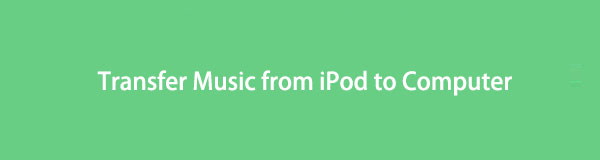
Ten post pokaże Ci 4 skuteczne sposoby przesyłania utworów z iPoda na komputer, zi bez iTunes.

Lista przewodników
- Część 1. Przenieś muzykę z iPoda na komputer za pomocą iTunes
- Część 2. Przenieś muzykę z iPoda na komputer Mac za pomocą Findera
- Część 3. Przenieś muzykę z iPoda na komputer Mac za pomocą Airdrop
- Część 4. Przenieś muzykę z iPoda na komputer za pomocą FoneTrans na iOS
- Część 5. Często zadawane pytania dotyczące przesyłania muzyki z iPoda do komputera
Część 1. Przenieś muzykę z iPoda na komputer za pomocą iTunes
Jeśli chcesz przenieść swoją muzykę z iPoda na komputer, możesz to zrobić za pomocą iTunes. iTunes firmy Apple to dobrze znany odtwarzacz multimediów, biblioteka multimediów, internetowa stacja radiowa, narzędzie do zarządzania urządzeniami mobilnymi i nie tylko. iTunes to łatwa metoda przesyłania zakupionej muzyki. Dostęp do muzyki na komputerze po przeniesieniu jej z iPoda jest możliwy dzięki iTunes. Oto, jak za jego pomocą można przesyłać utwory do komputera.
Kroki dotyczące przesyłania muzyki z iPoda do komputera za pomocą iTunes:
Krok 1Przede wszystkim, jeśli nie masz aplikacji iTunes na swoim komputerze, najpierw ją pobierz i zainstaluj. Następnie podłącz iPoda do komputera za pomocą kabla USB. Następnie uruchom iTunes.
Krok 2Następnie kliknij przycisk iPod ikona, a następnie kliknij przycisk Muzyka
Krok 3Następnie kliknij pole obok Synchronizacja muzyki. Niezależnie od tego, czy chcesz zsynchronizować całą bibliotekę muzyczną, czy wybraną listę odtwarzania, wykonawców, albumy czy gatunki, to Twój wybór. Następnie kliknij Aplikuj przycisk, aby rozpocząć przesyłanie muzyki z iPoda do komputera.
Krok 4Następnie znajdź folder iTunes w eksploratorze plików na swoim komputerze. Domyślnie wyeksportowana muzyka zostanie zapisana w C:Users/Administrator/Music/iTunes/iTunes/iTunes Media.
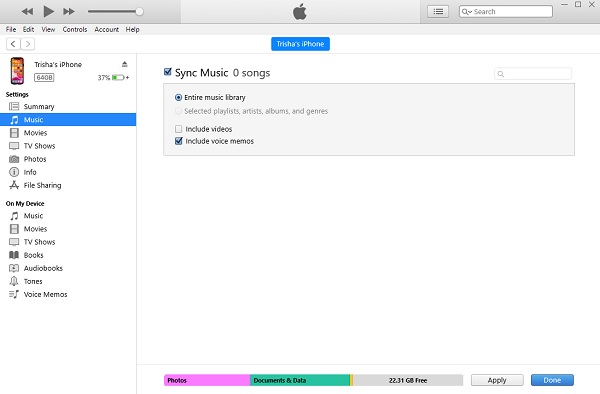
I to wszystko! Udało Ci się przenieść muzykę z iPoda na komputer za pomocą iTunes. Należy jednak pamiętać, że ta metoda może spowodować utratę danych. Może to usunąć dane z poprzedniego iPoda przed synchronizacją.
Część 2. Przenieś muzykę z iPoda na komputer Mac za pomocą Findera
Czy wiesz, że istnieje bezpłatny sposób bezpośredniego przesyłania muzyki z iPoda na komputer Mac? Nazywa się Finder. Finder wyświetla zawartość Twojego Maca, iCloud Drive i innych urządzeń pamięci masowej za pomocą okien i ikon. Nazwa Findera pochodzi od tego, że pomaga w wyszukiwaniu i organizowaniu plików. Na komputerze Mac Finder może być najlepszą opcją do przesyłania muzyki z iPoda do komputera. Zobacz poniższe kroki, aby dowiedzieć się, jak to zrobić.
Kroki, jak przenieść muzykę z iPoda na komputer Mac za pomocą Findera:
Krok 1Aby rozpocząć, uruchom okno Findera na komputerze Mac.
Krok 2Następnie podłącz iPoda do komputera Mac za pomocą kabla USB. A Twoje urządzenie powinno pojawić się w Finder natychmiast.
Krok 3Następnie kliknij nazwę swojego iPoda, aby go otworzyć. Następnie, jeśli pojawi się monit, dotknij Zaufaj na iPodzie.
Krok 4Następnie kliknij Muzyka opcję z menu głównego. Następnie zaznacz pole obok każdego utworu, który chcesz przenieść lub zsynchronizować.
Krok 5Na koniec kliknij przycisk Aplikuj przycisk w prawym dolnym rogu. A teraz możesz sprawdzić swoją muzykę z iPoda do menedżera plików Mac lub też nazywać się Finder.
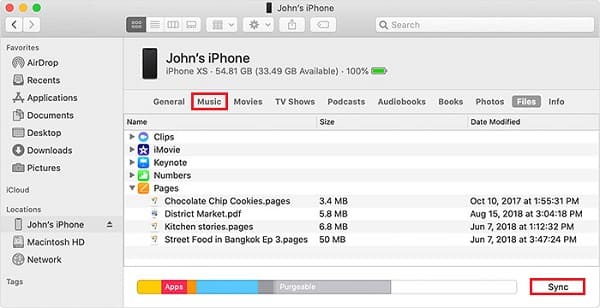
W ten sposób możesz przesyłać utwory z iPoda na Maca za pomocą Findera.
Uwaga: Jedyną wadą korzystania z tego sposobu jest to, że możesz zsynchronizować iPoda tylko z jednym Apple Music lub Apple TV. Jeśli zobaczysz komunikat, że Twoje urządzenie jest zsynchronizowane z inną muzyką lub biblioteką Apple Music, pojawi się opcja: Wymazać i synchronizować. Jeśli to zrobisz, wszystkie dane na iPodzie zostaną zastąpione elementami z komputera Mac.
Dzięki FoneTrans na iOS będziesz mógł swobodnie przesyłać dane z iPhone'a na komputer. Możesz nie tylko przesyłać wiadomości tekstowe iPhone'a do komputera, ale także zdjęcia, filmy i kontakty można łatwo przenosić na komputer.
- Z łatwością przesyłaj zdjęcia, filmy, kontakty, WhatsApp i inne dane.
- Wyświetl podgląd danych przed przesłaniem.
- iPhone, iPad i iPod touch są dostępne.
Część 3. Przenieś muzykę z iPoda Touch na komputer Mac za pomocą Airdrop
Czy bez iTunes.Finder lub innych programów nadal możesz przesyłać muzykę z iPoda na Maca? Oczywiście, że możesz! Dzięki funkcji Airdrop firmy Apple możesz udostępniać swoje dane między urządzeniami Apple. Dlatego musisz upewnić się, że Twój iPod działa z systemem iOS 7 lub nowszym, komputer Mac działa z systemem OS X Yosemite lub nowszym, a zarówno Mac, jak i iPod są blisko siebie. Postępuj zgodnie z instrukcjami, aby wykonać tę metodę.
Kroki, jak przenieść muzykę z iPoda Touch na Maca za pomocą Airdrop:
Krok 1Na Centrum sterowania, stuknij w Airdrop ikonę, aby włączyć ją na iPodzie Touch. Na Macu kliknij Go na pasku menu Apple, a następnie wybierz Airdrop aby go otworzyć.
Krok 2Następnie uruchom Muzyka znajdź muzykę, którą chcesz przenieść. Następnie dotknij trzy kropki ikonę w prawym dolnym rogu ekranu.
Krok 3Następnie dotknij Udostępnij piosenkę. I wybierz udostępnij za pomocą Airdrop. Następnie jako odbiorca wybierz komputer Mac.
Krok 4Na koniec na komputerze Mac kliknij Akceptuj w celu odzyskania udostępnianej muzyki z iPoda.

W ten sposób możesz przesyłać muzykę z iPoda na komputer Mac za pomocą Airdrop. To łatwa metoda, prawda? Trzeba było jednak wziąć pod uwagę wiele rzeczy.
Część 4. Przenieś muzykę z iPoda na komputer za pomocą FoneTrans na iOS
Dzięki FoneTrans na iOS przesyłanie muzyki z iPoda do komputera będzie łatwiejsze. Jest to narzędzie, które profesjonalnie i doskonale przeniesie Twoje dane. Wybiórczo możesz także przenosić dane między komputerem, urządzeniami iOS i biblioteką iTunes. Nie tylko to, pozwala przesyłać dane iPhone'a, iPada, iPoda Touch i iTunes. Ponadto jest dostępny zarówno w systemie Windows, jak i Mac i zajmuje trochę miejsca na dysku komputera. Dowiedz się, jak możesz to zrobić, wykonując kolejne kroki.
Kroki dotyczące przesyłania muzyki z iPoda do komputera za pomocą FoneTrans dla iOS:
Dzięki FoneTrans na iOS będziesz mógł swobodnie przesyłać dane z iPhone'a na komputer. Możesz nie tylko przesyłać wiadomości tekstowe iPhone'a do komputera, ale także zdjęcia, filmy i kontakty można łatwo przenosić na komputer.
- Z łatwością przesyłaj zdjęcia, filmy, kontakty, WhatsApp i inne dane.
- Wyświetl podgląd danych przed przesłaniem.
- iPhone, iPad i iPod touch są dostępne.
Krok 1Przede wszystkim wejdź na oficjalną stronę FoneTrans na iOS, aby ją pobrać i zainstalować. Po zakończeniu procesu instalacji otworzy się automatycznie.

Krok 2Następnie podłącz iPoda do komputera za pomocą kabla USB. A w głównym interfejsie FoneTrans na iOS zobaczysz szczegóły swojego iPoda.
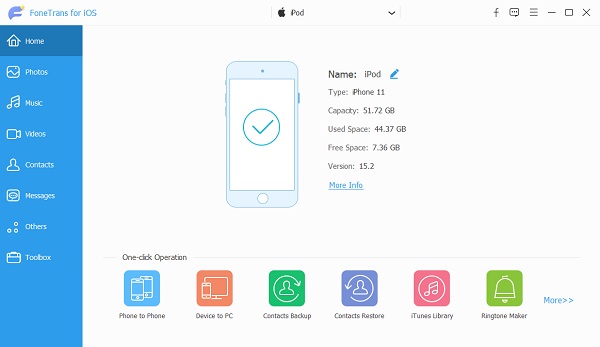
Krok 3Następnie w lewym okienku narzędzia kliknij przycisk Muzyka opcja. I zobaczysz wszystkie utwory lub muzykę, która jest na Twoim iPodzie. Następnie możesz zacząć wybierać muzykę, którą chcesz przenieść.

Krok 4Następnie kliknij przycisk Eksportuj do komputera ikona lub przycisk. I wybierz folder z File Explorer gdzie muzyka powinna się znajdować po przeniesieniu.

Krok 5Na koniec, po zakończeniu procesu przenoszenia, pojawi się powiadomienie, które poinformuje Cię, że się powiódł.
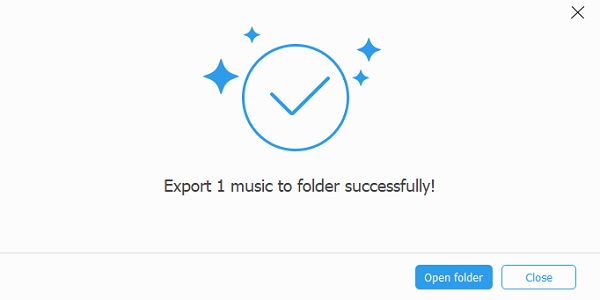
Dzięki FoneTrans na iOS będziesz mógł swobodnie przesyłać dane z iPhone'a na komputer. Możesz nie tylko przesyłać wiadomości tekstowe iPhone'a do komputera, ale także zdjęcia, filmy i kontakty można łatwo przenosić na komputer.
- Z łatwością przesyłaj zdjęcia, filmy, kontakty, WhatsApp i inne dane.
- Wyświetl podgląd danych przed przesłaniem.
- iPhone, iPad i iPod touch są dostępne.
Część 5. Często zadawane pytania dotyczące przesyłania muzyki z iPoda do komputera
1. Czy można zsynchronizować starego iPoda z nową biblioteką iTunes?
Korzystając z ustawienia Synchronizuj muzykę, nie będzie można zsynchronizować iPoda z „drugą” biblioteką iTunes. Z definicji iTunes może „synchronizować” iPoda z JEDNĄ biblioteką iTunes tylko raz na raz.
2. Dlaczego nie mogę zsynchronizować iPoda z moim nowym komputerem?
Jeśli używasz do tego iTunes, upewnij się, że masz zainstalowaną najnowszą wersję iTunes (12.10.2.3). Następnie przejdź do „Autoryzuj ten komputer” i sprawdź, czy opcja Synchronizuj muzykę jest włączona, używając tego samego Apple ID co iPod. Ponadto iPod nie mógł być odczytany przez komputer. Musisz upewnić się, że jest czytelny dla komputera.
Podsumowując, jeśli chcesz przenieść swoje utwory z iPoda na komputer, możesz teraz to zrobić za pomocą tych 4 najskuteczniejszych metod. Z zapewnieniem, że postawiliśmy na wszystkie wykonalne i najlepsze sposoby transferu. Jednak polecamy FoneTrans dla iOS jako jedno z najdoskonalszych i najbardziej praktycznych narzędzi ze względu na to, co może zaoferować w swojej najlepszej wydajności. Teraz rozwiązano problem z przenoszeniem muzyki z iPoda na komputer? Uwielbiamy słuchać, co myślisz. Możesz zostawić komentarz poniżej.
Dzięki FoneTrans na iOS będziesz mógł swobodnie przesyłać dane z iPhone'a na komputer. Możesz nie tylko przesyłać wiadomości tekstowe iPhone'a do komputera, ale także zdjęcia, filmy i kontakty można łatwo przenosić na komputer.
- Z łatwością przesyłaj zdjęcia, filmy, kontakty, WhatsApp i inne dane.
- Wyświetl podgląd danych przed przesłaniem.
- iPhone, iPad i iPod touch są dostępne.
